Како да поправим проблем са ИоуТубе-а који ме одјављује
Коришћење Гоогле(Google) налога за прегледање и гледање видео записа на ИоуТубе-(YouTube) у је веома згодно. Можете да лајкујете, претплатите се и коментаришете видео снимке. Поред тога, када користите ИоуТубе(YouTube) са својим Гоогле(Google) налогом, ИоуТубе(YouTube) вам приказује препоручене видео снимке на основу ваше историје гледања. Такође можете приступити својим преузимањима и креирати листе песама. А ако сте и сами утицајни, можете да поседујете свој ИоуТубе(YouTube) канал или ИоуТубе (YouTube) студио(Studio) . Многи ИоуТубе(YouTube) рс су стекли популарност и запошљавање преко ове платформе.
Нажалост, многи корисници су пријавили грешку „ ИоуТубе ме стално одјављује “. (YouTube keeps signing me out)Може бити прилично фрустрирајуће ако морате да се пријавите на свој налог сваки пут када отворите ИоуТубе(YouTube) у мобилној апликацији или веб прегледачу. Читајте даље да бисте сазнали зашто се проблем јавља и разне методе за решавање проблема одјављивања са ИоуТубе-а(YouTube) .
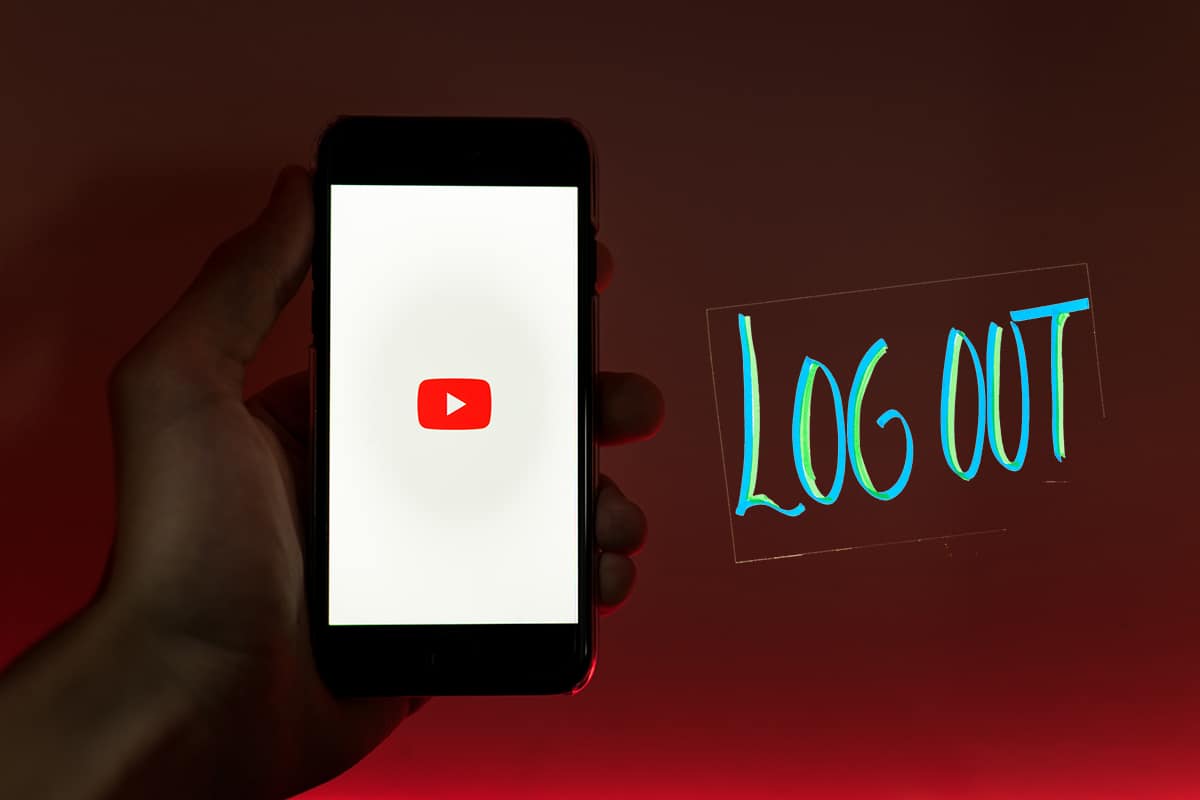
Како да поправим проблем са ИоуТубе-а који ме одјављује(How To Fix YouTube Keeps Signing Me Out)
Зашто ме ИоуТубе стално одјављује?(Why Does YouTube Keep Signing Me Out?)
Ево неких општих разлога који могу узроковати овај проблем:
- Оштећени колачићи или кеш датотеке.
- Застарела апликација ИоуТубе(YouTube app) .
- Оштећене(Corrupt) екстензије или додаци се додају у веб прегледач.
- Јутјуб налог је хакован.
Метод 1: Онемогућите ВПН(Method 1: Disable VPN)
Ако на рачунару имате инсталиран ВПН(VPN) софтвер треће стране , вашем рачунару постаје тешко да комуницира са ИоуТубе(YouTube) серверима. Ово може довести до тога да ме ИоуТубе(YouTube) стално одјављује из проблема. Пратите доле наведене кораке да бисте онемогућили ВПН:
1. Идите на доњу десну страну траке задатака(taskbar) .
2. Овде кликните на стрелицу нагоре(upward arrow) , а затим десним тастером миша кликните на ВПН софтвер(VPN software) .
3. На крају, кликните на Екит(Exit) или сличну опцију.

Доле је илустрован пример за излазак из Беттернет ВПН-(Betternet VPN) а .
Метод 2: Ресетујте ИоуТубе лозинку(Method 2: Reset YouTube Password)
Проблем „ИоуТубе ме одјављује“ може бити узрокован ако неко има приступ вашем налогу. Да бисте били сигурни да је ваш Гоогле(Google) налог безбедан, требало би да промените лозинку. Пратите доле наведене кораке да бисте то урадили:
1. Идите на страницу за опоравак налога у Гоогле-( Account recovery page of Google) у тако што ћете у свом веб прегледачу потражити Гоогле Аццоунт Рецовери .(Google Account Recovery)
2. Затим унесите свој ИД е-поште(email ID) или број телефона(phone number) . Затим кликните на Нект,(Next,) као што је истакнуто у наставку.
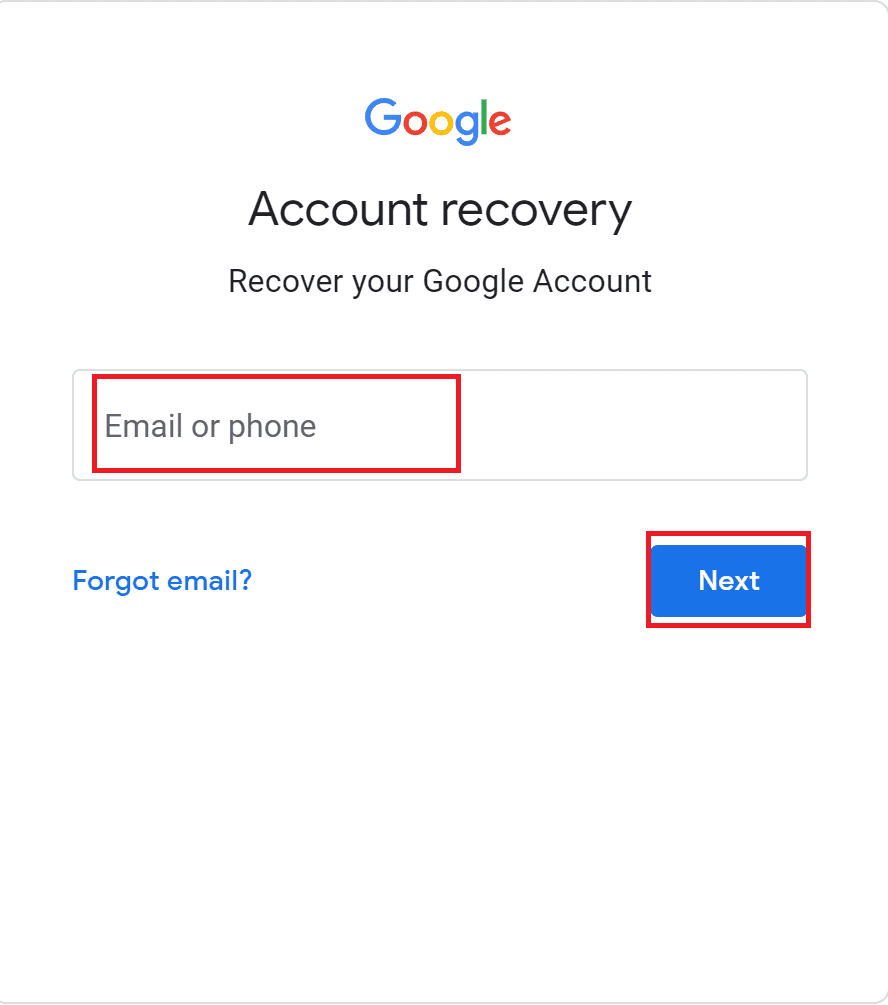
3. Затим кликните на опцију која каже ' доби верификациони код на...(get a verification code at…) ' као што је приказано на слици испод. Добићете код на свој мобилни телефон или другу е-пошту, у зависности од информација за опоравак(recovery information) које сте унели приликом креирања налога.

4. Сада проверите код који сте примили(code you received) и унесите га на страницу за опоравак налога .(Account)
5. На крају, пратите упутства на екрану да бисте променили лозинку за налог(change your account password) .
Напомена:(Note:) Не можете ресетовати лозинку за налог(Account Password) преко корисничког имена. Морате да унесете своју адресу е-поште или број мобилног телефона у кораку 2(Step 2) .
Прочитајте такође: (Also Read:) Решите проблем који ИоуТубе не ради на Цхроме-у [РЕШЕНО](Fix Youtube Not Working Issue on Chrome [SOLVED])
3. метод: Ажурирајте апликацију ИоуТубе(Method 3: Update the YouTube App)
Ако се суочите са проблемом на свом Андроид(Android) телефону док користите апликацију ИоуТубе(YouTube) , ажурирање апликације може помоћи да решите проблем да се ИоуТубе(YouTube) стално одјављује. Пратите дате кораке да бисте ажурирали апликацију ИоуТубе(YouTube) на Андроид(Android) уређајима:
1. Покрените Плаи продавницу(Play Store) из менија апликација на телефону као што је приказано.

2. Затим додирните своју слику профила(profile picture) и идите на Моје апликације и игре( My Apps and Games) , као што је приказано испод.
3. Затим пронађите ИоуТубе на листи и додирните икону Ажурирај , ако је доступна.(Update)
Напомена:(Note:) У најновијој верзији Плаи продавнице(Play Store) додирните своју слику профила(profile picture) . Затим идите на Управљање апликацијама и уређајем(Manage apps & device) > Управљање(Manage ) > Updates available > YouTube > Update .

Сачекајте(Wait) да се процес ажурирања заврши. Сада проверите да ли исти проблем и даље постоји.
Метод 4: Избришите кеш и колачиће претраживача(Method 4: Delete Browser Cache and Cookies)
Кад год посетите веб локацију, претраживач прикупља привремене податке који се називају кеш меморија и колачићи тако да се следећи пут када посетите веб локацију брже учитавају. Ово убрзава ваше укупно искуство сурфовања интернетом. Међутим, ове привремене датотеке могу бити оштећене. Дакле(Hence) , морате да их избришете да бисте решили (fix) проблем са ИоуТубе-ом који ме сам одјављује.(YouTube keeps logging me out by itself issue.)
Пратите дата упутства да обришете колачиће и кеш претраживача из различитих веб прегледача.
За Гоогле Цхроме:(For Google Chrome:)
1. Покрените Цхроме(Chrome) претраживач. Затим унесите chrome://settings у УРЛ траку(URL bar) и притисните Ентер(Enter) да бисте отишли на подешавања.
2. Затим, скролујте надоле и кликните на Обриши податке прегледања(Clear browsing data ) као што је приказано означено.

3. Затим изаберите Све време(All time) у падајућем оквиру за временски опсег , а затим изаберите (time range)Обриши податке. (Clear data.)Погледајте дату слику.
Напомена:(Note:) Поништите избор у пољу за потврду поред Историја прегледања(Browsing) ако не желите да је избришете.

На Мицрософт Едге:(On Microsoft Edge:)
1. Покрените Мицрософт Едге(Microsoft Edge) и откуцајте edge://settings у УРЛ траци. Притисните Ентер(Enter) .
2. У левом окну кликните на Колачићи и дозволе сајта.(Cookies and site permissions.)
3. Затим кликните на Управљај и избриши колачиће и податке о сајту који(Manage and delete cookies and site data) су видљиви у десном окну.

4. Затим кликните на Види све колачиће и податке о сајту.(See all cookies and site data.)
5. На крају, кликните на Уклони све(Remove all) да бисте се решили свих колачића сачуваних у веб претраживачу.

Када довршите горе написане кораке, приступите свом ИоуТубе(YouTube) налогу и проверите да ли сте у могућности да решите проблем са одјављивањем са ИоуТубе- а.(YouTube)
Такође прочитајте: (Also Read:) How to download YouTube videos on Laptop/PC
Метод 5: Уклоните проширења претраживача(Method 5: Remove Browser Extensions)
Ако уклањање колачића прегледача није помогло, брисање екстензија прегледача би могло. Слично колачићима, проширења претраживача могу да додају лакоћу и погодност прегледању интернета. Међутим, они могу да ометају ИоуТубе(YouTube) , потенцијално узрокујући проблем „ ИоуТубе(YouTube) ме одјављује“. Пратите дате кораке да бисте уклонили проширења прегледача и проверили да ли можете да останете пријављени на свој налог на ИоуТубе-(YouTube) у .
На Гоогле Цхроме-у:(On Google Chrome:)
1. Покрените Цхроме(Chrome) и унесите chrome://extensions у траку за претрагу УРЛ -а. (URL)Притисните Ентер(Enter) да бисте отишли на проширења за Цхроме(Chrome) као што је приказано испод.

2. Онемогућите све екстензије тако што ћете искључити прекидач. ( toggle off. )Доле је илустрован пример за онемогућавање екстензије Гоогле докумената ван мреже .(Google Docs Offline)

3. Сада приступите свом ИоуТубе(YouTube) налогу.
4. Ако би ово могло да реши грешку при одјављивању са ИоуТубе-(YouTube) а, онда је једно од проширења неисправно и треба га уклонити.
5. Укључујте свако проширење једно по једно(one by one) и проверите да ли се проблем јавља. На овај начин ћете моћи да утврдите која проширења су неисправна.
6. Када откријете неисправне екстензије(faulty extensions) , кликните на Уклони(Remove) . Испод(Below) је пример за уклањање екстензије Гоогле документи ван мреже .(Google Docs Offline)

На Мицрософт Едге:(On Microsoft Edge:)
1. Покрените Едге(Edge) претраживач и откуцајте edge://extensions. Затим притисните Ентер(Enter) .
2. На картици Инсталирана проширења( the Installed Extensions ) искључите прекидач( toggle off ) за сваки додатак.
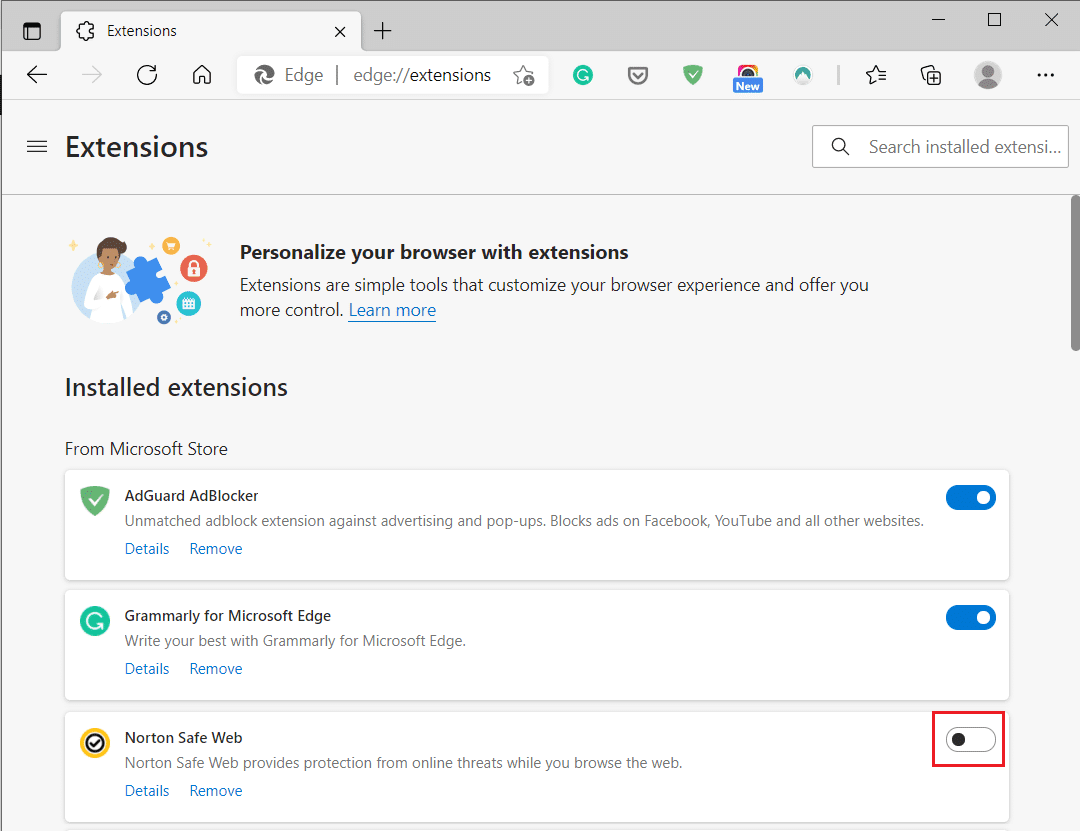
3. Поново отворите(Re-open) претраживач. Ако је проблем решен, примените следећи корак.
4. Као што је раније објашњено, пронађите неисправан наставак(faulty extension) и уклоните(Remove) га.
Метод 6: Дозволите ЈаваСцрипту да ради на вашем претраживачу(Method 6: Allow JavaScript to run on your Browser)
Јавасцрипт(Javascript) мора бити омогућен у вашем прегледачу да би апликације попут ИоуТубе-(YouTube) а исправно радиле. Ако Јавасцрипт(Javascript) не ради на вашем претраживачу(Browser) , то може довести до грешке „ одјављивање са ИоуТубе- а“. (YouTube)Пратите доле наведене кораке да бисте били сигурни да је Јавасцрипт(Javascript) омогућен на вашем веб претраживачу:
За Гоогле Цхроме:( For Google Chrome: )
1. Покрените Цхроме(Chrome) и унесите chrome://settings у УРЛ траку. Сада притисните тастер Ентер(Enter) .
2. Затим кликните на Подешавања сајта(Site Settings ) под Приватност и безбедност(Privacy and Security) као што је истакнуто испод.

3. Померите се надоле и кликните на ЈаваСцрипт( JavaScript) под Садржај(Content) , као што је приказано испод.

4. Укључите прекидач(toggle on ) за Дозвољено (препоручено)(Allowed(recommended)) . Погледајте дату слику.

За Мицрософт Едге:(For Microsoft Edge:)
1. Покрените Едге(Edge) и откуцајте edge://settings у траку за претрагу УРЛ -а. (URL)Затим притисните Ентер(Enter) да покренете Подешавања(Settings) .
2. Затим у левом окну изаберите Колачићи и дозволе за сајт(Cookies and site permissions) .
3. Затим кликните на ЈаваСцрипт(JavaScript) под Све дозволе(All permissions) .
3. На крају, укључите прекидач(toggle on) поред Питај пре слања да бисте омогућили ЈаваСцрипт(JavaScript) .

Сада се вратите на ИоуТубе(YouTube) и проверите да ли можете да останете пријављени на свој налог. Надамо(Hopefully) се да је проблем до сада решен.
Препоручено:(Recommended:)
- Како преузети ИоуТубе видео снимке на мобилном уређају(How to Download YouTube Videos on Mobile)
- Како вратити стари изглед ИоуТубе-а(How to Restore the Old YouTube Layout)
- Поправите Виндовс 10 се не покреће са УСБ-а(Fix Windows 10 Won’t Boot From USB)
- Како да поправите Аваст који се не отвара на Виндовс-у(How to Fix Avast not opening on Windows)
Надамо се да је овај водич био од помоћи и да сте успели да решите проблем са одјављивањем са ИоуТубе-а(fix YouTube keeps signing me out issue) . Јавите нам која метода вам је најбоља. Такође, ако имате било каквих питања или сугестија у вези са овим чланком, слободно их оставите у одељку за коментаре испод.
Related posts
Како да поправим да ме Ксбок Оне стално одјављује
Реши проблем са поновним покретањем Рокуа
Исправите ИД „Покушај поново“ репродукције до грешке на ИоуТубе-у
Поправите ИоуТубе аутоматску репродукцију која не ради
Исправите да Дисцорд стално пада
Фолдер за поправку се стално враћа на само за читање у оперативном систему Виндовс 10
Поправите Фацебоок почетну страницу да се не учитава како треба
Решите проблеме са Фацебоок који се не учитава како треба
Поправите проблем да се Дисцорд Го Ливе не појављује
Како да поправите недостатак звука у Стеам играма
Како да поправите Стеам који не преузима игре
Поправи грешку ио.нетти.цханнел.АбстрацтЦханнел$АннотатедЦоннецтЕкцептион у Минецрафт-у
7 начина да поправите е-пошту заглављену у пријемном сандучету Гмаил-а
Како активирати ИоуТубе мрачни режим
Како да поправите Цхроме који се стално руши
Како да поправите Спотифи претрагу да не ради
Поправите Стеам се стално руши
Не можете да се повежете на ВхатсАпп Веб? Поправите ВхатсАпп Веб који не ради!
2 начина да откажете ИоуТубе Премиум претплату
Поправи УСБ се стално прекида и поново повезује
